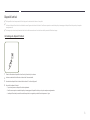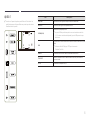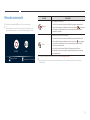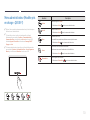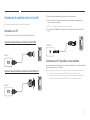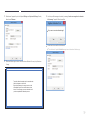© Samsung Electronics
Samsung Electronics détient les droits d'auteur de ce manuel. L'utilisation ou la reproduction de ce manuel, en tout ou en partie, est interdite sans l'autorisation de Samsung Electronics. Les marques de commerce autres que
Samsung Electronics appartiennent à leurs propriétaires respectifs.
QBR (QB13R QB13R-T)
La couleur et l'aspect peuvent varier selon le modèle, et le contenu de ce manuel peut être
modié sans préavis pour des raisons d'amélioration des performances.
Il est recommandé d'utiliser ce produit moins de 16heures par jour.
Si la durée d'utilisation du produit dépasse 16heures par jour, la garantie peut ne pas
s'appliquer.
Manuel de l'utilisateur Smart Signage
(Par modèle)
Ce manuel fournit des informations concernant votre Smart Signage, y compris les types pris en charge et les caractéristiques du produit selon le modèle.

Table des matières
Préparation
Vérification des composants 3
Utilisation de la BARRE DE MAINTIEN 4
Pièces 5
Dispositif antivol 6
Connecteurs 7
QB13R 7
QB13R-T
8
Menu de commande 9
Menu administrateur (Modèle pris en
charge: QB13R-T
) 10
Consignes de sécurité 11
Électricité et sécurité 11
Avant d'installer l'appareil (guide
d'installation) 12
Angle d'inclinaison et rotation 12
Ventilation 12
Installation du support mural 13
Installation du support mural 13
Spécifications du nécessaire de support
mural (VESA) 13
Utilisation d'un moniteur à
écran tactile (Modèle pris
en charge: QB13R-T)
Moniteur à écran tactile 14
Lisez les informations ci-dessous avant
d'utiliser l'appareil 14
Configuration requise 15
Connexion du moniteur à écran tactile 17
Connexion à un PC 17
Connexion à un PC portable ou à une
tablette 17
Configuration des paramètres du
moniteur à écran tactile 18
Étalonnage 18
Contrôle de l'écran 20
Gestes sur l'écran tactile 20
Remarques 21
Spécifications
Général 22
Modes de minutage préréglés 23
Annexe
Licence 24
2

3
Préparation
Chapitre 01
"
Communiquez avec le fournisseur
qui vous a vendu l'appareil s'il
manque des composants.
"
L'aspect réel des composants peut
différer des illustrations.
"
L'adaptateur RS232C peut être
utilisé pour connecter un autre écran
à l'aide du câble RS232C de type
D-SUB (9 broches).
Vérication des composants
Guide de démarrage rapide
Fiche de garantie
(Non disponible dans certaines
régions)
Guide de réglementation Cordon d'alimentation
Adaptateur CA/CC
Piles (AAA x 2)
(Non disponible dans certaines
régions)
Télécommande Adaptateur RS232C
BARRE DE MAINTIEN x 2
Câble TOUCH OUT
(Modèle pris en charge:
QB13R-T)

4
Utilisation de la BARRE DE MAINTIEN
Déposez l'appareil face vers le bas sur le tissu de protection ou la couverture.
Insérez la barre dans l'un des emplacements sur l'appareil, puis tournez pour la serrer.

5
Pièces
Capteur distant
Bouton d'alimentation
Haut-parleur
"
La couleur et l'aspect des pièces peut différer de l'illustration. Les spécifications peuvent être modifiées sans
préavis pour des raisons d'amélioration de la qualité.
Pièces Description
Capteur distant
Appuyez sur un bouton de la télécommande tout en pointant cette dernière vers le
capteur situé à l'avant du produit pour exécuter la fonction correspondante.
"
La télécommande de cet appareil risque de contrôler d'autres périphériques
d'affichage par inadvertance si ceux-ci se trouvent dans le même espace.
Bouton d'alimentation
Active ou désactive l'appareil.
Utilisez la télécommande à une distance de 2.5 m à 4 m du capteur de l'appareil selon un angle de 30° depuis la
gauche et la droite.
"
Rangez les piles usées hors de portée des enfants et mettez-les au recyclage.
"
Évitez de mélanger des piles neuves et usées. Remplacez les deux piles en même temps.
"
Retirez les piles lorsque la télécommande demeure inutilisée pendant une longue période.

6
Dispositif antivol
"
Un dispositif antivol vous permet d'utiliser l'appareil en toute sécurité dans un lieu public.
"
La forme du dispositif antivol et la méthode de verrouillage varient selon le fabricant. Veuillez vous reporter au mode d'emploi qui accompagne le dispositif antivol pour de plus amples
renseignements.
"
Les images qui suivent sont présentées à des fins de référence seulement. Les situations réelles peuvent différer des images.
Verrouillage du dispositif antivol:
1
Fixez le câble de votre dispositif antivol à un objet lourd tel qu'un bureau.
2
Insérez une extrémité du câble dans la boucle de l'autre extrémité.
3
Introduisez le dispositif antivol dans la fente antivol à l'arrière de l'appareil.
4
Verrouillez le dispositif antivol.
– On peut se procurer un dispositif antivol séparément.
– Veuillez vous reporter au mode d'emploi qui accompagne le dispositif antivol pour de plus amples renseignements.
– Les dispositifs antivol peuvent être achetés auprès d'un magasin de produits électroniques ou en ligne.

7
Connecteurs
QB13R
"
La couleur et l'aspect des pièces peut différer de l'illustration. Les
spécifications peuvent être modifiées sans préavis pour des raisons
d'amélioration de la qualité.
Port Description
AUDIO OUT
Transmet le son d'un appareil audio par le biais d'un câble audio.
RS232C IN
Connexion au MDC grâce à un adaptateur RS232C.
USB
¨
(1.0A)
Connexion à un périphérique USB.
"
Les ports USB du produit acceptent un courant constant maximal de
1A. Si la valeur maximale est dépassée, les ports USB peuvent ne pas
fonctionner.
RJ45
Se branche sur le contrôle multiécran et à Internet à l'aide d'un câbleLAN. (10/100
Mbps)
"
Utilisez un câble Cat7(de type *STP) pour la connexion.
*Shielded Twist Pair.
HDMI IN
Se connecte à une source à l'aide d'un câble HDMI ou HDMI-DVI.
DC 14V
Se connecte à l'adaptateur CA/CC.

8
QB13R-T
"
La couleur et l'aspect des pièces peut différer de l'illustration. Les
spécifications peuvent être modifiées sans préavis pour des raisons
d'amélioration de la qualité.
Port Description
AUDIO OUT
Transmet le son d'un appareil audio par le biais d'un câble audio.
RS232C IN
Connexion au MDC grâce à un adaptateur RS232C.
USB
¨
(1.0A)
Connexion à un périphérique USB.
"
Les ports USB du produit acceptent un courant constant maximal de
1A. Si la valeur maximale est dépassée, les ports USB peuvent ne pas
fonctionner.
RJ45
Se branche sur le contrôle multiécran et à Internet à l'aide d'un câbleLAN. (10/100
Mbps)
"
Utilisez un câble Cat7(de type *STP) pour la connexion.
*Shielded Twist Pair.
HDMI IN
Se connecte à une source à l'aide d'un câble HDMI ou HDMI-DVI.
TOUCH OUT
Permet la connexion à un PC à l'aide d'un câbleTOUCH OUT pour activer les
fonctions tactiles.
DC 14V
Se connecte à l'adaptateur CA/CC.

9
Menu de commande
"
Le bouton d'alimentation («) est situé à l'arrière du produit.
"
Si vous appuyez sur le bouton d'alimentation du produit alors que
l'appareil est sous tension, le menu de commande apparaît à l'écran.
Éteindre
Source
Appuyer: Déplacer
Maintenez enfoncé: Sélectionner
Articles Description
Éteindre
Mettre l'appareil hors tension.
• Une fois l'écran du menu de commande affiché, appuyez brièvement sur le
bouton d’alimentation pour déplacer le curseur vers Éteindre
, puis appuyez
sur le bouton d’alimentation tout en le maintenant enfoncé pour mettre
l'appareil hors tension.
Source
Sélectionnez la source d'entrée connectée.
• Une fois l'écran du menu de commande affiché, appuyez brièvement sur le
bouton d’alimentation pour déplacer le curseur vers Source
, puis appuyez
sur le bouton d’alimentation tout en le maintenant enfoncé pour afficher
l'écran de la source d'entrée.
• Une fois l'écran de la source d'entrée affiché, appuyez sur le bouton
d’alimentation tout en le maintenant enfoncé pour basculer vers la source
d'entrée souhaitée.
"
Le bouton d’alimentation ne peut être utilisé que pour Éteindre et Source.
"
Pour quitter l'écran du menu de commande, attendez au moins 3secondes sans appuyer sur le bouton
d’alimentation.

10
Menu administrateur (Modèle pris
en charge: QB13R-T)
"
Touchez l'écran pendant quelques secondes lorsqu'il est allumé pour
afficher le menu administrateur.
"
Si le contrôle par écran tactile n'est pas disponible, utilisez la
télécommande pour accéder à Système → Commande tactiles →
Commande tactiles, puis sélectionnez Activer dans le menuOSD.
Accédez à Appareil à contrôler et sélectionnez Samsung SMART
Signage ou Auto.
"
Si le menu administrateur n'apparaît pas, utilisez la télécommande
pour accéder à Système → Commande tactiles → Verrouillage menu
Admin., puis sélectionnez Désactiver dans le menu OSD.
Boutons Description
Volume
Permet de régler le Volume.
• Sélectionnez Volume dans le menu administrateur.
Accueil
Activez le mode Accueil.
• Sélectionnez Accueil dans le menu administrateur.
Menu
Affichez le menu OSD.
Pour modifier les paramètres, sélectionnez une option de menu.
• Sélectionnez Menu dans le menu administrateur.
Source
Sélectionnez la source d'entrée connectée.
Sélectionnez une source d'entrée dans la liste affichée.
• Sélectionnez Source dans le menu administrateur.
Alimentation
Mettre l'appareil hors tension.
• Sélectionnez Alimentation dans le menu administrateur.

11
Consignes de sécurité
Électricité et sécurité
"
La couleur et l'apparence peuvent varier selon le modèle.
Ne combinez pas des adaptateurs CA/CC.
Ne laissez pas l'eau entrer dans l'adaptateur CA/CC et préservez-le
de l'humidité.
• Sinon, il y a risque de choc électrique ou d'incendie.
• Évitez d'utiliser l'appareil à extérieur afin de ne pas l'exposer aux
intempéries (pluie ou neige).
• Veillez à protéger l'adaptateur CA/CC de toute humidité lorsque
vous nettoyez le sol.
Veillez à placer l'adaptateur CA/CC sur une surface plane (sur une
table ou au sol).
Si vous laissez pendre l'adaptateur CA/CC avec la douille orientée
vers le haut, de l'eau ou n'importe quel autre corps étranger risque
de s'y introduire et d'entraîner des dysfonctionnements.
Retirez le sac en plastique de l'adaptateur CA/CC avant de l'utiliser.
Faites en sorte que l'adaptateur CA/CC se trouve dans une pièce bien ventilée.

12
Avant d'installer l'appareil (guide
d'installation)
Afin de prévenir les blessures, cet appareil doit être fixé solidement au plancher ou au mur
conformément aux instructions d'installation.
• Assurez-vous que de faire installer le support mural par une entreprise agréée.
• Autrement, le support pourrait tomber et causer des blessures.
• Assurez-vous de faire installer le support mural approprié.
Angle d'inclinaison et rotation
"
Communiquez avec le Centre de service à la clientèle Samsung pour de plus amples
renseignements.
• L'appareil peut être incliné selon un angle maximal de 15° par rapport à la surface
perpendiculaire du mur.
• Pour utiliser l'appareil en mode portrait, tournez-le dans le sens des aiguilles d'une montre.
15°
"
N'utilisez pas ce modèle installé au plafond, au sol ou sur une table.
Ventilation
"
Communiquez avec le Centre de service à la clientèle Samsung pour de plus amples
renseignements.
Installation sur un mur perpendiculaire
A Minimum 50 mm
B Température ambiante
QB13R: Sous 35 °C
QB13R-T: Sous 30 °C
"
Lorsque vous installez l'appareil sur un mur perpendiculaire, laissez
un espace d'au moins 50mm entre l'appareil et la surface du mur
pour la ventilation, et assurez-vous que la température ambiante ne
dépasse pas 35°C (QB13R) ou 30°C(QB13R-T).
A
B
Installation sur un mur encastré
A Minimum 50 mm
B Minimum 70 mm
C Minimum 50mm
D Minimum 50mm
E Température ambiante
QB13R: Sous 35 °C
QB13R-T: Sous 30 °C
"
Lorsque vous installez l'appareil sur un mur
encastré, laissez l'espace indiqué ci-dessus
entre l'appareil et le mur pour la ventilation, et
assurez-vous que la température ambiante ne
dépasse pas 35°C (QB13R) ou 30°C(QB13R-T).
B
D
C
D
B
C
A
E

13
Installation du support mural
Installation du support mural
• Le nécessaire de support mural (vendu séparément) vous permet de fixer le produit à un mur.
• L’illustration est présentée à titre de référence seulement. Pour obtenir plus d'information sur l'installation du support mural, consultez les instructions fournies avec le support mural.
• Nous vous conseillons de communiquer avec un technicien pour obtenir de l'aide lors de l'installation du support mural.
• Samsung Electronics n'est pas responsable de dommages causés au produit ou de dommages corporels infligés à vous-même ou à autrui si vous choisissez d'installer le support mural sans
aide.
Spécications du nécessaire de support
mural (VESA)
"
Installez votre support mural sur une paroi solide perpendiculaire au
sol. Pour installer le produit sur une autre zone de la paroi, contactez
l'agence la plus proche.
Si vous installez le produit sur une paroi inclinée, il peut tomber et
provoquer des dommages corporels graves.
• N'utilisez pas de vis dont la longueur est supérieure à la longueur standard ou qui ne sont pas conformes aux
spécifications de vis standard VESA. Des vis trop longues peuvent endommager l'intérieur du produit.
• Pour les supports muraux qui ne sont pas conformes aux spécifications de vis standard VESA, la longueur des
vis peut différer en fonction des spécifications du support mural.
• Ne serrez pas trop fortement les vis. Vous pourriez endommager le produit ou provoquer sa chute, ce qui
pourrait causer des dommages corporels. Samsung n'est pas responsable de ce type d'accidents.
• Samsung n'est pas responsable de dommages causés au produit ou de dommages corporels causés par
l'utilisation d'un support mural non VESA ou non spécifié ou par le manquement du consommateur à suivre les
instructions d'installation du produit.
• N'installez pas le produit avec une inclinaison supérieure à15degrés.
• Au moins deux personnes doivent procéder à l'installation du produit sur une paroi.
• Les dimensions standard pour les nécessaires de support mural sont présentées dans le tableau ci-dessous.
Nom du modèle
Spécications de trou de vis VESA
(A × B) en millimètres
Vis standard Quantité
QB13R / QB13R-T 100 × 100 M4 4
"
N'installez pas votre nécessaire de support mural tant que votre produit est sous tension. Cela pourrait
entraîner des blessures corporelles dues à un choc électrique.

14
Utilisation d'un moniteur à écran tactile (Modèle pris en
charge: QB13R-T)
Chapitre 02
Moniteur à écran tactile
Vous pouvez contrôler un PC en touchant l'écran au lieu d'utiliser un périphérique de saisie,
comme un clavier ou une souris. L'écran tactile fonctionne grâce à la détection d'un minuscule
courant électrique parcourant votre corps (capacitif). Assurez-vous que vous touchez l'écran
tactile avec le bout de votre doigt.
"
Pour contrôler l'écran tactile d'un PC connecté au produit, sélectionnez Système →
Commande tactiles → Appareil à contrôler → Appareil source branché ou Auto dans le
menuOSD.
Lisez les informations ci-dessous avant d'utiliser
l'appareil
• Prenez garde à ce qu'aucune substance électrique n'entre en contact avec l'écran.
L'électricité statique peut empêcher l'écran de fonctionner correctement.
• N'exercez pas une pression trop forte avec votre doigt sur l'écran tactile. N'utilisez pas
d'objet pointu pour toucher l'écran. L'écran pourrait se briser ou être endommagé.
• Ne touchez pas l'écran si vous portez des gants ou que vos doigts sont sales. N'utilisez pas
d'objet pointu, tel que vos ongles ou un stylo à bille, pour toucher l'écran. L'écran pourrait
ne pas fonctionner correctement.
• Prenez garde à ce que l'écran ne soit pas au contact de l'humidité. Le capteur tactile
pourrait ne pas fonctionner correctement.
• L'affichage d'une image fixe à l'écran pendant une période prolongée peut entraîner une
rémanence à l'extinction (détérioration de l'écran) ou des taches. Éteignez l'écran lorsque
celui-ci n'est pas utilisé.

15
Conguration requise
Systèmes d'exploitation compatibles
Système d'exploitation Unique Multiple Gestes Prêt à l'emploi
Mise à niveau du
micrologiciel
Remarque
Windows
Win10
Professional
32/64bit
O O O O O
Accueil O O O O O
Win8.1
Professional
32/64bit
O O O O O
Enterprise O O O O O
Win8
Professional
32/64bit
O O O O O
Enterprise O O O O O
Win7
Ultimate
32/64bit
O O O O O
Enterprise O O O O O
Professional O O O O O
Home premium O O O O O
Home Basic X X X X X
Starter X X X X X
Vista Home Premium 32/64bit X X X X X
Win XP
Professional
32/64bit
X X X X X
Accueil X X X X X
Embedded
Win7 O O O △ X
Win XP 32/64bit X X X X X

16
Système d'exploitation Unique Multiple Gestes Prêt à l'emploi
Mise à niveau du
micrologiciel
Remarque
MacOSX
Lion 10.7. 5 - O O O X
X
Pilote de périphérique
: UPDD_06_00_426.
DMG
Mountain Lion 10.8.5 - O O O X
Mavericks 10.9.5 - O O O X
Yosemite 10.10.5 - O O O X
EL Capitan 10.11.6 - O O O X
Sierra 10.12 - O O O X
High Sierra 10.13 - O O O X
Linux
Ubuntu
12.04 et versions
ultérieures
32/64bit
O O X O
X
Linux:
version du noyau 3.15
et versions ultérieures
: pilote fourni avec
Linux IN-BOx
version du noyau
2.6.39~3.0.8
:ilitek_limv3_8_6
Fedora 16 et versions ultérieures O O X O
OpenSUSE
12.2 et versions
ultérieures
O O X O
CentOS - X X X X
Mint
17.2 et versions
ultérieures
O O X O
VD Linux SoC touch Tizen4.0 - O O O O X

17
Connexion du moniteur à écran tactile
"
Les pièces de connexion peuvent varier selon les produits.
Connexion à un PC
1
Connectez votre PC à l'appareil à l'aide d'un câbleHDMI ou HDMI-DVI.
Connexion des périphériques à l'aide d'un câbleHDMI
HDMI IN
Connexion des périphériques à l'aide d'un câbleHDMI-DVI
HDMI IN
2
Branchez le câble d'alimentation de l'appareil sur la prise de courant.
3
Une fois branché sur l'alimentation électrique, l'appareil détecte automatiquement la
source d'entrée et s'y connecte.
"
Si rien n'apparaît à l'écran, éteignez-le, puis rallumez-le.
4
Connectez le port TOUCH OUT de l'appareil à un portUSB duPC à l'aide du câbleTOUCH
OUT.
TOUCH OUT
Connexion à un PC portable ou à une tablette
Vous pouvez connecter un PC portable ou une tablette à l'appareil en suivant la même méthode
que pour la connexion à un PC de bureau.
"
Si le contrôle par écran tactile n'est pas disponible une fois les périphériques connectés
– Veillez à connecter le câbleHDMI ou HDMI-DVI avant le câbleTOUCH OUT.
– Si le contrôle par écran tactile est toujours indisponible une fois les câbles connectés
correctement, déconnectez le câbleTOUCH OUT, puis connectez-le à nouveau.

18
Étalonnage
"
Les instructions ci-dessous concernent Windows8. La même méthode s'applique pour
Windows 7, Windows 8 et Windows 10.
"
Après la modification de l'option Image Format dans le menu OSD, vous devrez peut-être
calibrer à nouveau les paramètres de l'image.
"
En cas d'erreur lors de l'étalonnage, accédez à Paramètres du TabletPC. Sous l'onglet
Afficher, appuyez sur Réinitialiser et procéder de nouveau à l'étalonnage.
1
Dans l'onglet Affichage, sélectionnez Configurer sous Configurer.
2
Touchez avec votre doigt la page qui s'affiche sur l'appareil.
"
En mode moniteur double: Si la page suivante n'apparaît pas sur l'appareil, appuyez sur
la touche Entrée pour l'afficher.
Touch this screen to identity it as the touchscreen.
If this is not the Tablet PC screen, press Enter to move to the next screen. To close the tool, press Esc.
Conguration des paramètres du moniteur à écran tactile
Pour utiliser correctement la fonction tactile du produit dans Windows, accédez à Paramètres du Tablet PC et étalonnez le produit.
"
Connectez d'abord le moniteur à écran tactile avant de configurer les paramètres suivants.
"
Le nombre maximal de moniteurs à écran tactile pouvant être connectés de façon simultanée varie en fonction des paramètres du système d'exploitation et de la carte graphique.
"
Si vous ne trouvez pas Paramètres du TabletPC dans le Panneau de configuration, entrez Paramètres du TabletPC dans la zone Rechercher du Panneau de configuration.
"
Dans le cas d'une configuration à plusieurs écrans, assurez-vous que vous avez configuré QB13R-T comme écran principal.

19
3
Sélectionnez l'appareil à partir de l'option Affichage sous Options d'affichage. Ensuite,
sélectionnez Étalonner.
4
Effectuez l'étalonnage en suivant les instructions affichées à l'écran, tel qu'illustré sur
l'image.
To provide calibration samples, tap the crosshair each
time that it appears on the screen.
Right-click anywhere on the screen to return to the
last calibration point. Press the Esc button to close
the tool. Do not change your screen orientation until
you have completed the calibration process.
5
Une fois que l'étalonnage est terminé, le message Voulez-vous enregistrer les données
d'étalonnage? apparaît. Sélectionnez Oui.
Digitizer Calibration Tool
Yes No
Do you want to save the calibration data?
6
Le moniteur à écran tactile a été étalonné.
"
La sélection de l'option Réinitialiser supprimera les données d'étalonnage.

20
Contrôle de l'écran
Gestes sur l'écran tactile
L'utilisation de gestes sur l'écran tactile est semblable à l'utilisation d'une souris.
"
L'appareil qui reçoit les informations indiquées via l'écran tactile peut être défini dans
Système → Commande tactiles → Appareil à contrôler.
Toucher
Touchez délicatement l'écran.
Utilisez ce geste pour sélectionner une fonction ou une option de menu.
"
Ce geste s'apparente à l'action de cliquer sur une souris.
Faire glisser
Touchez délicatement l'écran et faites glisser votre doigt sur l'écran dans n'importe quelle
direction.
Utilisez ce geste pour vous déplacer dans une direction spécifique sur une page Web, une carte
ou une photo.
"
Ce geste s'apparente à l'action de faire glisser une souris.
Toucher à deuxreprises
Touchez l'écran deuxfois.
Utilisez ce geste pour exécuter le programme sélectionné.
"
Ce geste s'apparente à l'action de double-cliquer avec une souris.
La page charge ...
La page charge ...
La page charge ...
La page charge ...
-
 1
1
-
 2
2
-
 3
3
-
 4
4
-
 5
5
-
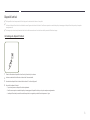 6
6
-
 7
7
-
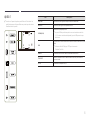 8
8
-
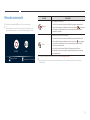 9
9
-
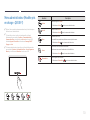 10
10
-
 11
11
-
 12
12
-
 13
13
-
 14
14
-
 15
15
-
 16
16
-
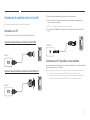 17
17
-
 18
18
-
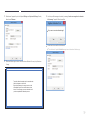 19
19
-
 20
20
-
 21
21
-
 22
22
-
 23
23
-
 24
24
Samsung QB13R-T Manuel utilisateur
- Taper
- Manuel utilisateur
- Ce manuel convient également à
Documents connexes
-
Samsung QB75N-W Manuel utilisateur
-
Samsung QB65H-TR Manuel utilisateur
-
Samsung DM65E-BC Manuel utilisateur
-
Samsung DB10E-POE Manuel utilisateur
-
Samsung QB13R-T Guide de démarrage rapide
-
Samsung DM75E-BR Manuel utilisateur
-
Samsung QB65H-TR Manuel utilisateur
-
Samsung QB75N-W Manuel utilisateur
-
Samsung PM43F-BC Manuel utilisateur
-
Samsung DM82E-BM Manuel utilisateur